新機能「集中モード」
今年Appleが公開した最新OSの目玉のひとつが「集中モード」だ。iPhone用のiOS 15だけではなく、iPadOS 15、watchOS 8、macOS「Monterey」にも搭載されて、ひとつのデバイスで集中モードに移行すれば、同じiCloudアカウントでログインした他のAppleデバイスも連動して集中モードに入る。
集中モードについて解説します。
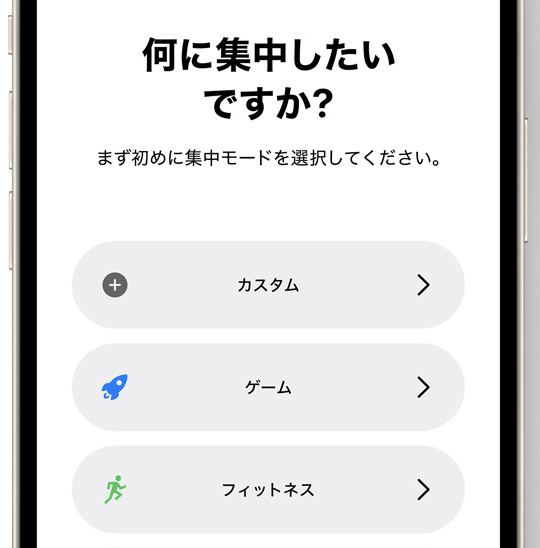
「集中モード」とは?
名前の通り、作業に集中するために通知や使用できるアプリを制限するモードだ。英語では「Focus」と呼ばれる。過去のOSには「集中モード」に似た「おやすみモード」「睡眠モード」があったが、この2つのモードも「集中モード」の一部に取り込まれた。
今回は「おやすみモード」だけではなく、「仕事」や「プライベート」など自分でモードを作ることができるので、仕事用の設定とプライベートの設定を分けることができる。
通知の制御
集中モードで制御できるのは、まずは「通知」。「集中モード」をオンにすると「通知」が届かなくなる。集中モード中でも連絡が欲しい連絡先は別途設定できる。
デフォルトでは、電話は「すべての人」の着信が許可されている。設定を変更して「誰も許可しない」「よく使う項目」など電話の着信も制限できる。


通知を許可するAppも設定できる。LINEだけは通知を受け取るなどアプリ毎に受け取る通知を制御できる。
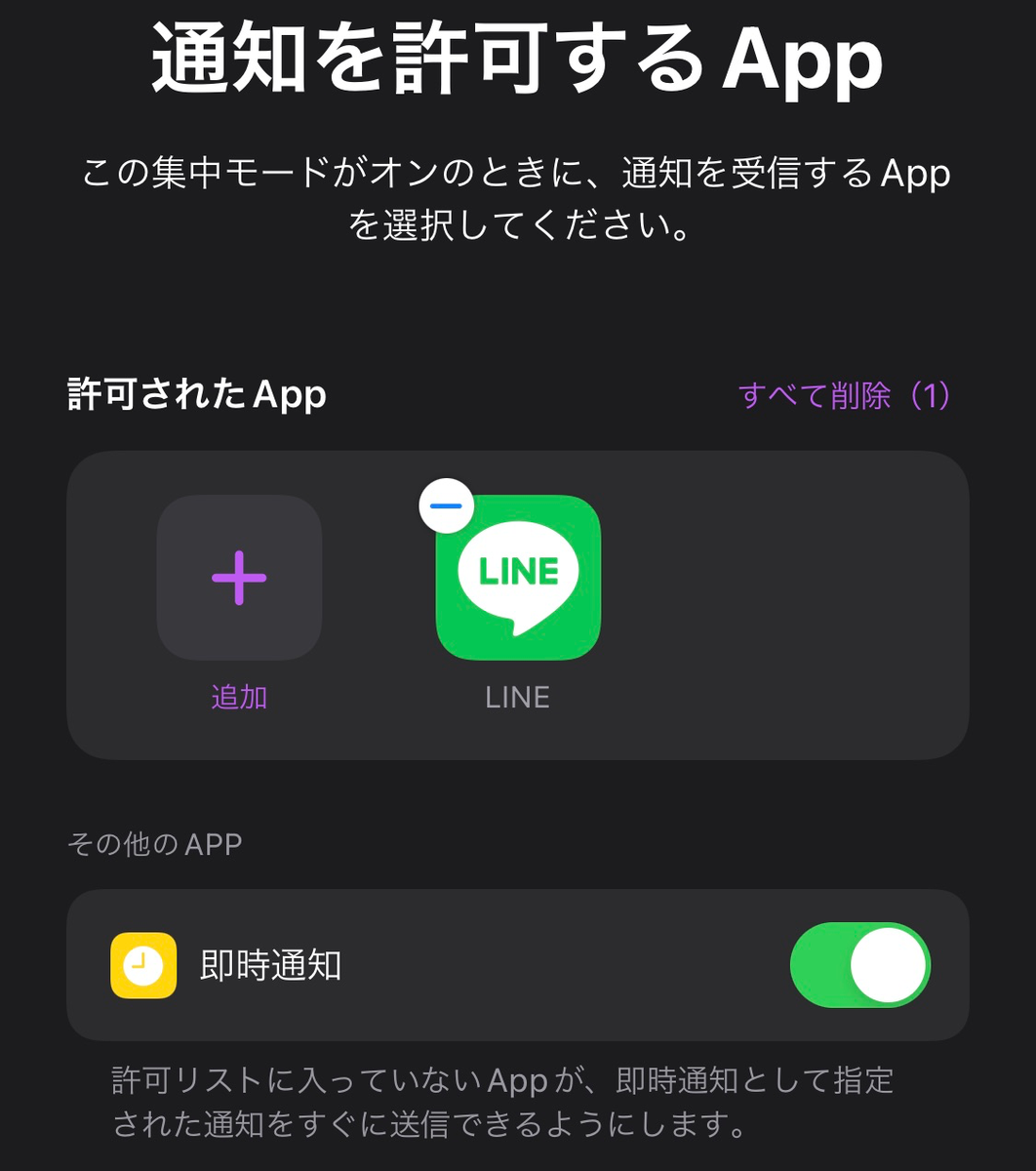
オプション
通知以外でも、ホーム画面の表示などを制御できる。
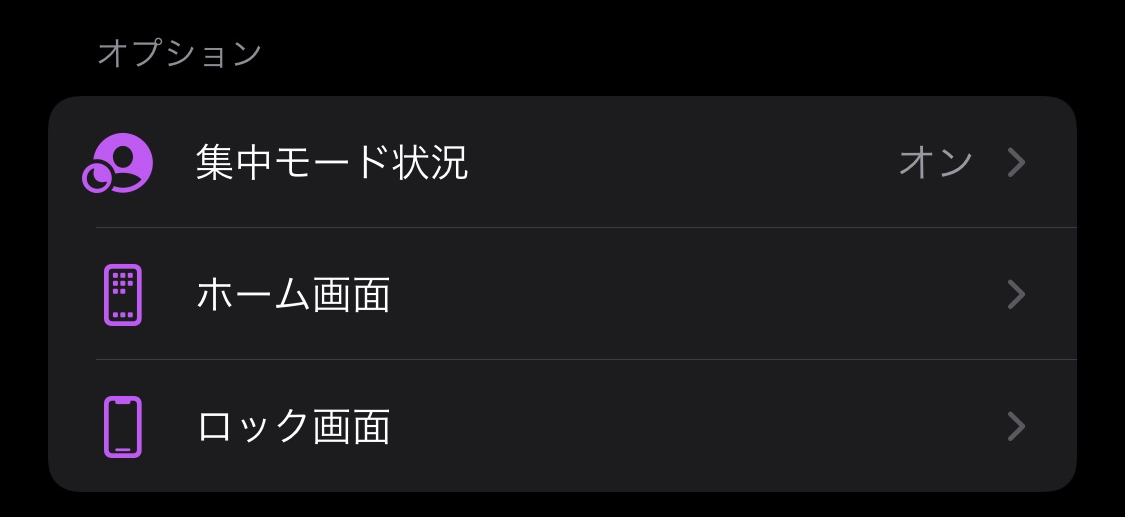
集中モード状況
「集中モード状況」をオンにすると、メッセージを送ってきた相手に「通知が知らされないようになっている」ことが表示される。メッセージを送ったのに返信がないとムッとされることはないが、集中モードを使っていることがバレるので、設定には注意が必要。
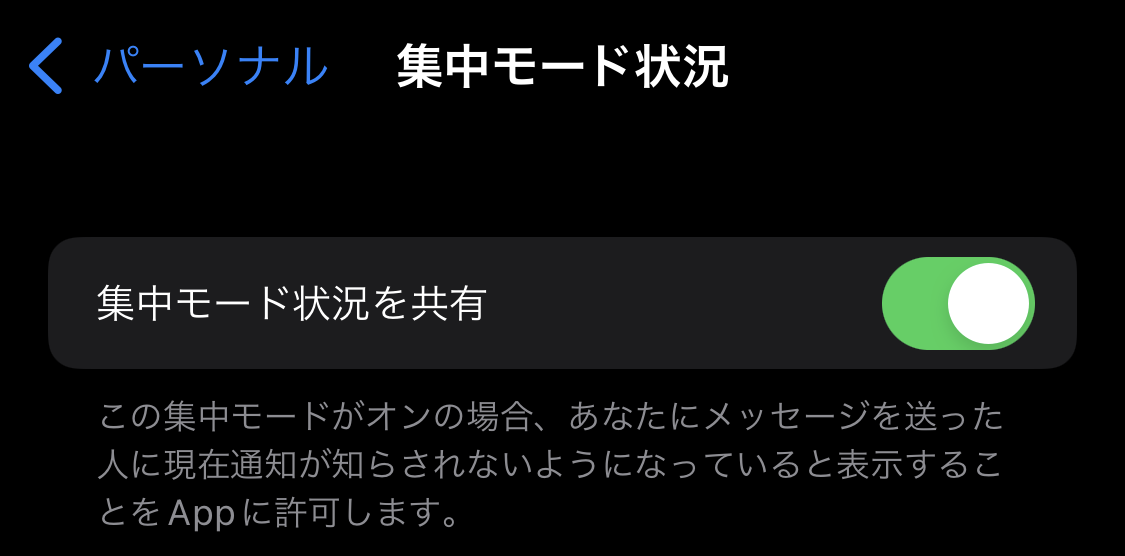
ホーム画面
ホーム画面では、通知バッジを非表示にするかどうかが選べる。アイコンに数字が表示されると気になる人はオフにしておこう。「ページをカスタマイズ」をオンにすると、表示するホーム画面のページが選べる。「仕事用」と「プライベート用」のホーム画面を作成しておけば、集中モードに合わせて操作できるアプリを選択できる。iOS 15から同じアプリのアイコンを複数のホーム画面に置くことができるようになったので、「仕事用」と「プライベート用」のホーム画面の両方に同じアプリのアイコンを置くことが可能になった。


ロック画面
「ロック画面を暗くする」をオンにすると、ロック画面が暗くなり、集中しやすくなる。Face ID搭載のiPhoneだと画面を注視するだけで画面が明るくなるのを防げる。
「ロック画面に表示」をオンにすると、集中モードの制御によって「知らされなかった通知」がロック画面に表示される。
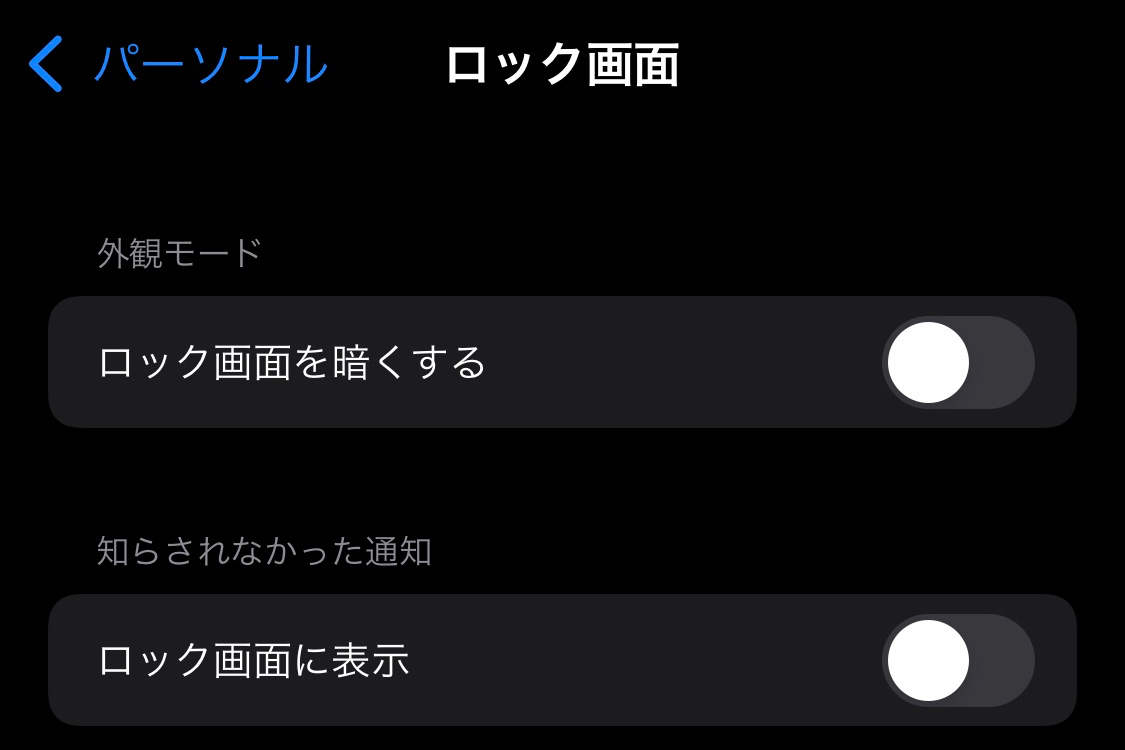
自動的にオンにする
「時刻」「場所」「App」によって、自動的に「集中モード」をオンにできる。スマートアクティベーションをオンにすると、iPhoneが位置情報などからどのモードに入るべきか自動的に判断して、集中モードをオンにする。例えば、夕方自宅にいると、オンになったりするようだ。色々テストしたけど、うまく移行しなかったが。


睡眠モード
「睡眠モード」だけは特別で、ヘルスケアの「睡眠」と連動していて、就寝準備時に「睡眠モード」をオンにしたり、スケジュールを確認できたりできる。ここで変更したスケジュールはヘルスケアの睡眠にある就寝時刻と起床時刻も変更される。
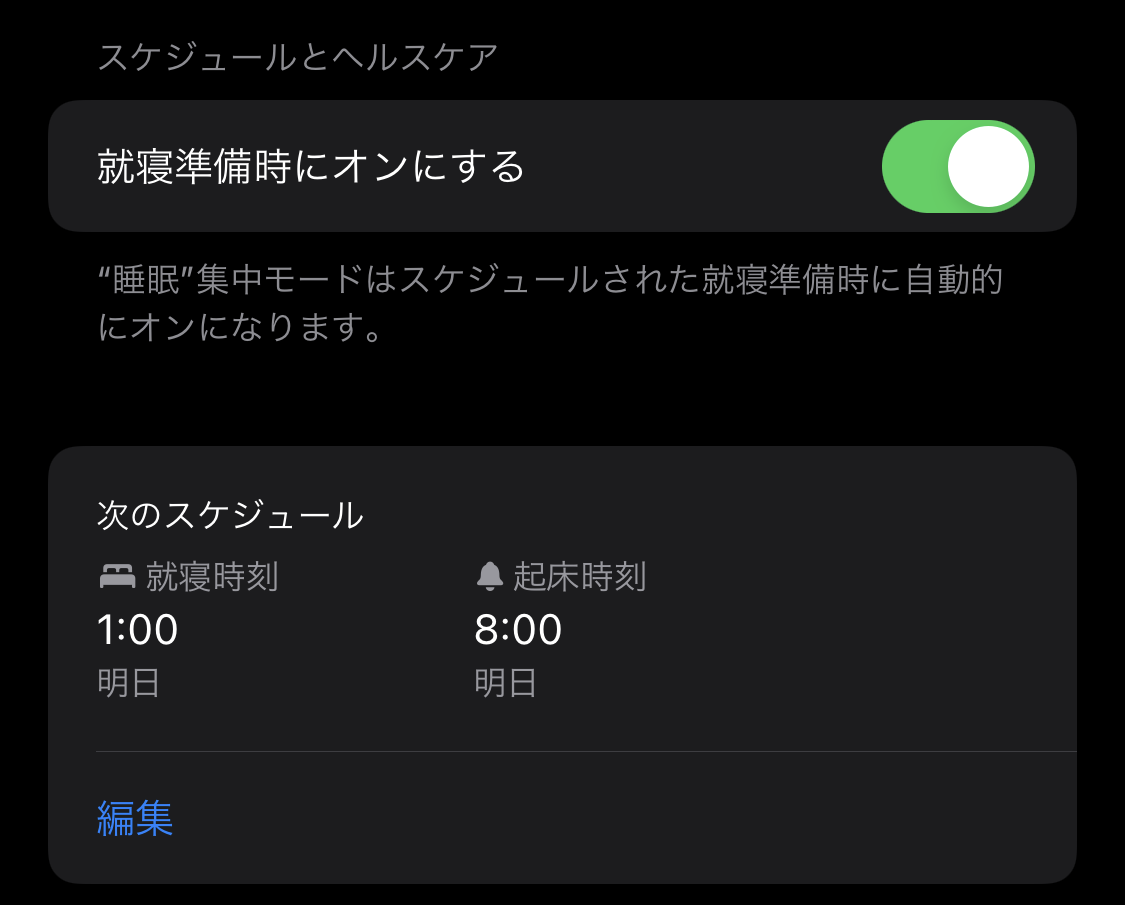
色々活用できそう
設定をカスタマイズすれば、「集中モード」は色々と活用できそうだ。例えば「仕事モード」と「パーソナルモード」用のホーム画面を設定して、仕事用のホーム画面には仕事用のアプリとWebのショートカットだけで埋めれば効率的だ(そう、Twitterのアイコンなんて置かずにね)。
iPhoneで「集中モード」をオンにすると、Apple Watch、iPad、Macでも同様にオンになるので、どのデバイスでも同様の環境で作業できる。
新しいモードなので戸惑う人もいると思いますが、色々と自分のライフスタイルに合わせて試してみよう。